Как скачать моды на Майнкрафт 1.7.10: подробное руководство
Майнкрафт – это игра, которая позволяет игрокам создавать свои виртуальные миры и приключаться в них. Однако, чтобы сделать игровой процесс еще более увлекательным, многие игроки решают устанавливать модификации (моды) на Майнкрафт. Моды добавляют новые предметы, монстров, механики и даже изменяют внешний вид игры. Если вы играете на версии Майнкрафт 1.7.10 и хотите узнать, как скачать моды, то это руководство для вас.
Шаг 1: Загрузите и установите Minecraft Forge
Minecraft Forge — это необходимое приложение, которое позволяет устанавливать и запускать моды на вашей игре. Чтобы начать, посетите официальный сайт Minecraft Forge и выберите версию, совместимую с Майнкрафтом 1.7.10. Скачайте установщик и запустите его.
Перейдите на сайт Minecraft Forge.
Найдите раздел Download Latest и выберите версию, совместимую с Майнкрафтом 1.7.10.
Скачайте установщик, который подходит для вашей операционной системы (Windows, macOS, Linux).
Запустите скачанный установщик Forge и следуйте инструкциям по установке.
Шаг 2: Создайте папку для модов
Теперь вам потребуется создать отдельную папку для установленных модов. Это позволит вам легко управлять модификациями и предотвратит возможные конфликты.
Запустите Minecraft Launcher.
В верхнем меню выберите Настройки (Options).
В меню настроек выберите Запуск (Launch).
В разделе Опции запуска (Launch Options) найдите профиль, с которым вы собираетесь играть с модами.
Включите опцию Директория (Game Directory) и нажмите Сохранить (Save).
Создайте новую папку с названием mods в выбранной вами директории.
Шаг 3: Скачайте моды
Теперь вы можете начать скачивать моды. Существует множество сайтов, где можно найти моды для Майнкрафта 1.7.10. Например, вы можете посетить CurseForge или Minecraft Forum.
Найдите мод, который вам нравится, и перейдите на страницу загрузки.
Убедитесь, что выбрана версия мода, совместимая с Майнкрафтом 1.7.10.
Скачайте мод, нажав на соответствующую кнопку загрузки. Обычно моды предоставляются в формате JAR или ZIP.
Шаг 4: Установите моды
Теперь у вас есть скачанные моды, и вы готовы их установить.
Перейдите в папку mods, которую вы создали на шаге 2.
Перетащите скачанные файлы модов в эту папку.
Шаг 5: Запустите Minecraft с установленными модами
Теперь вы готовы запустить Minecraft с установленными модами.
Запустите Minecraft Launcher.
В верхнем меню выберите Настройки (Options).
В меню настроек выберите профиль, с которым у вас установлены моды.
Нажмите Сохранить (Save) и запустите игру.
Поздравляем! Вы успешно установили моды на Майнкрафт 1.7.10. Теперь вы можете наслаждаться новым игровым опытом с дополнительными функциями и контентом, который предоставляют установленные модификации. Не забывайте следовать инструкциям и рекомендациям на страницах загрузки модов, чтобы избежать возможных конфликтов и проблем совместимости. Удачи и приятной игры!


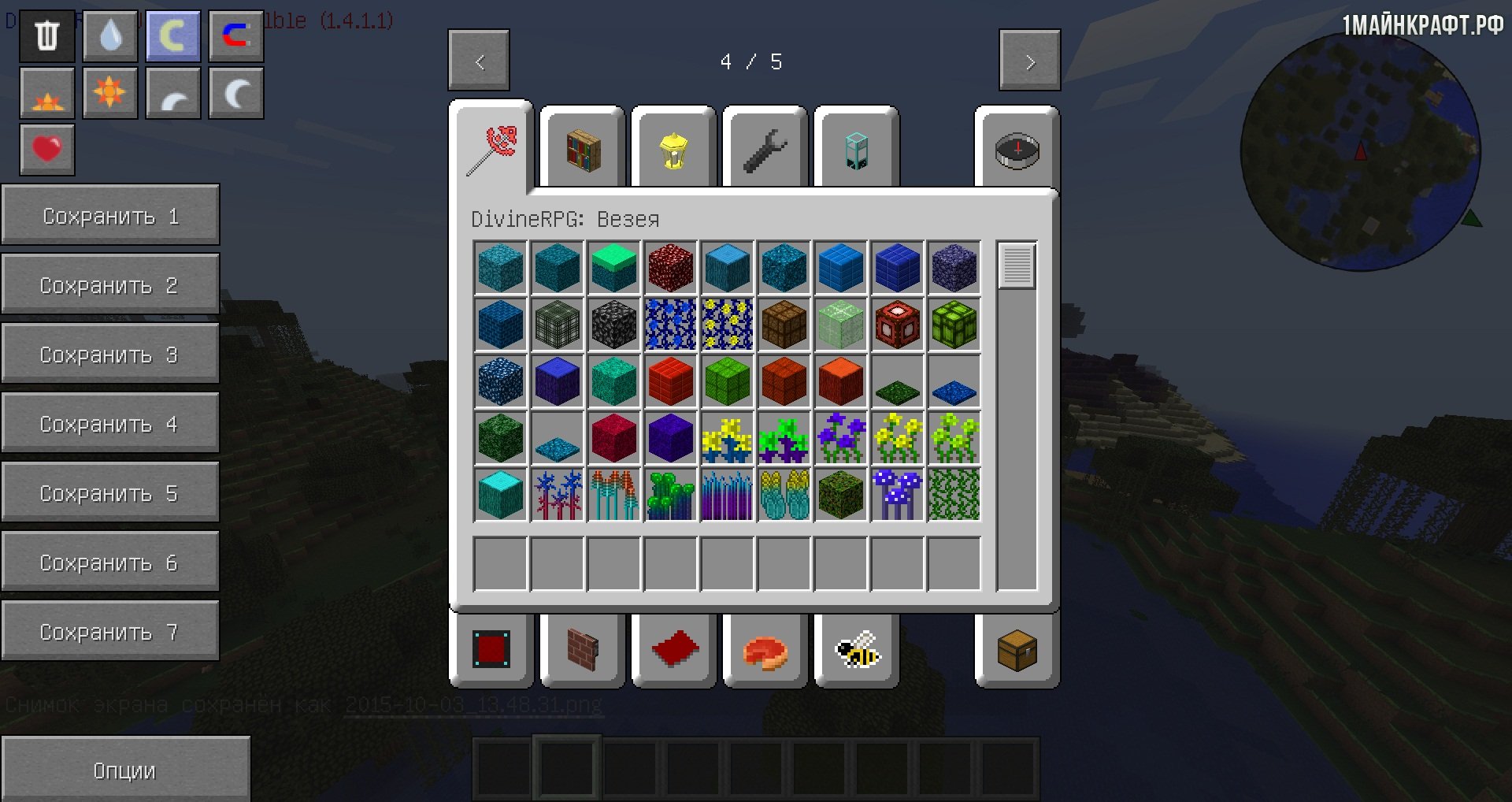
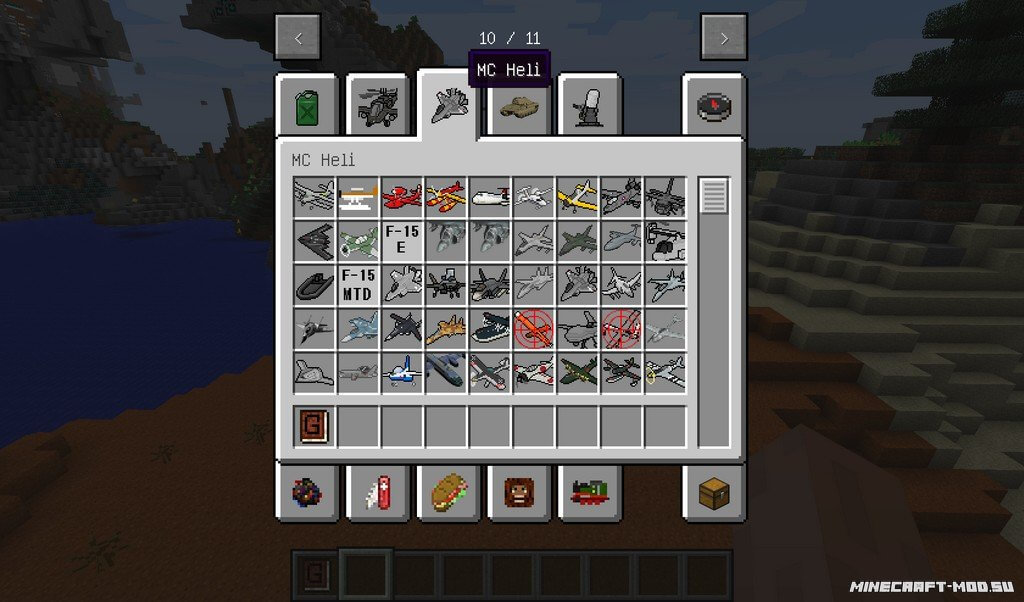

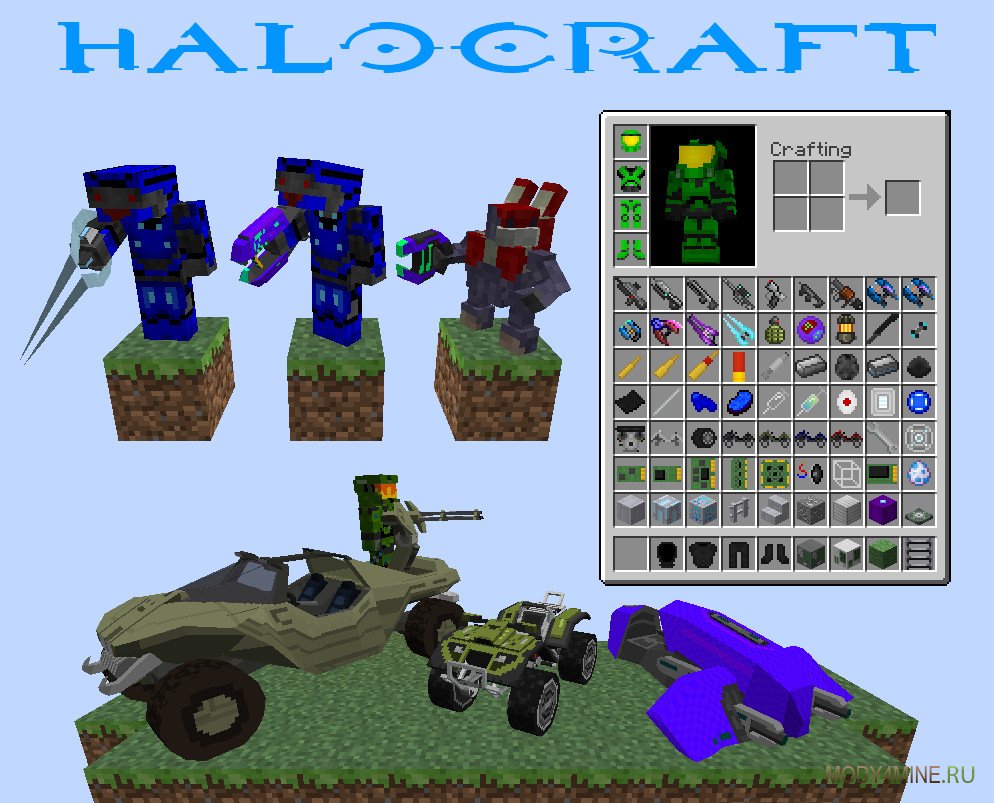
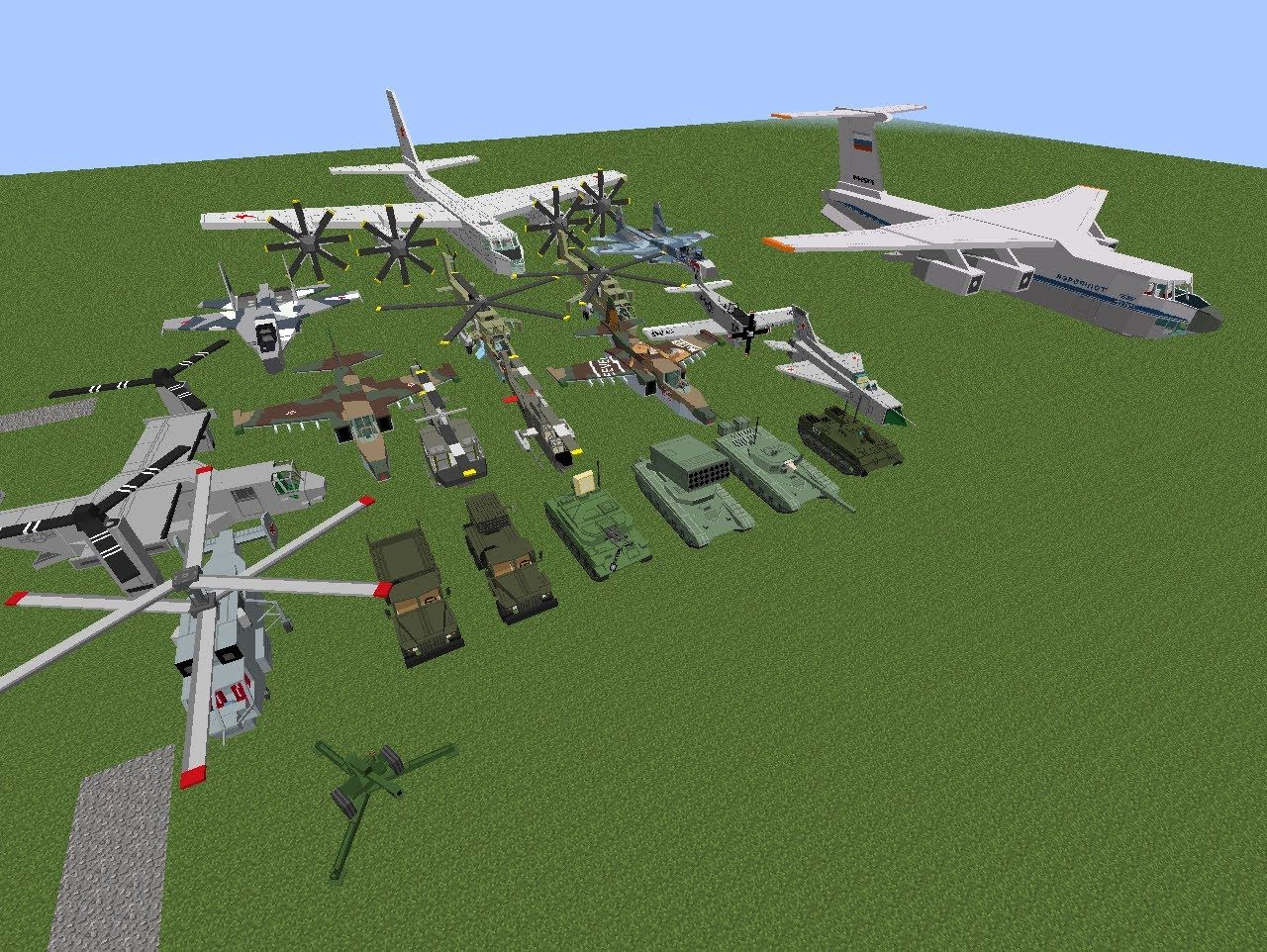
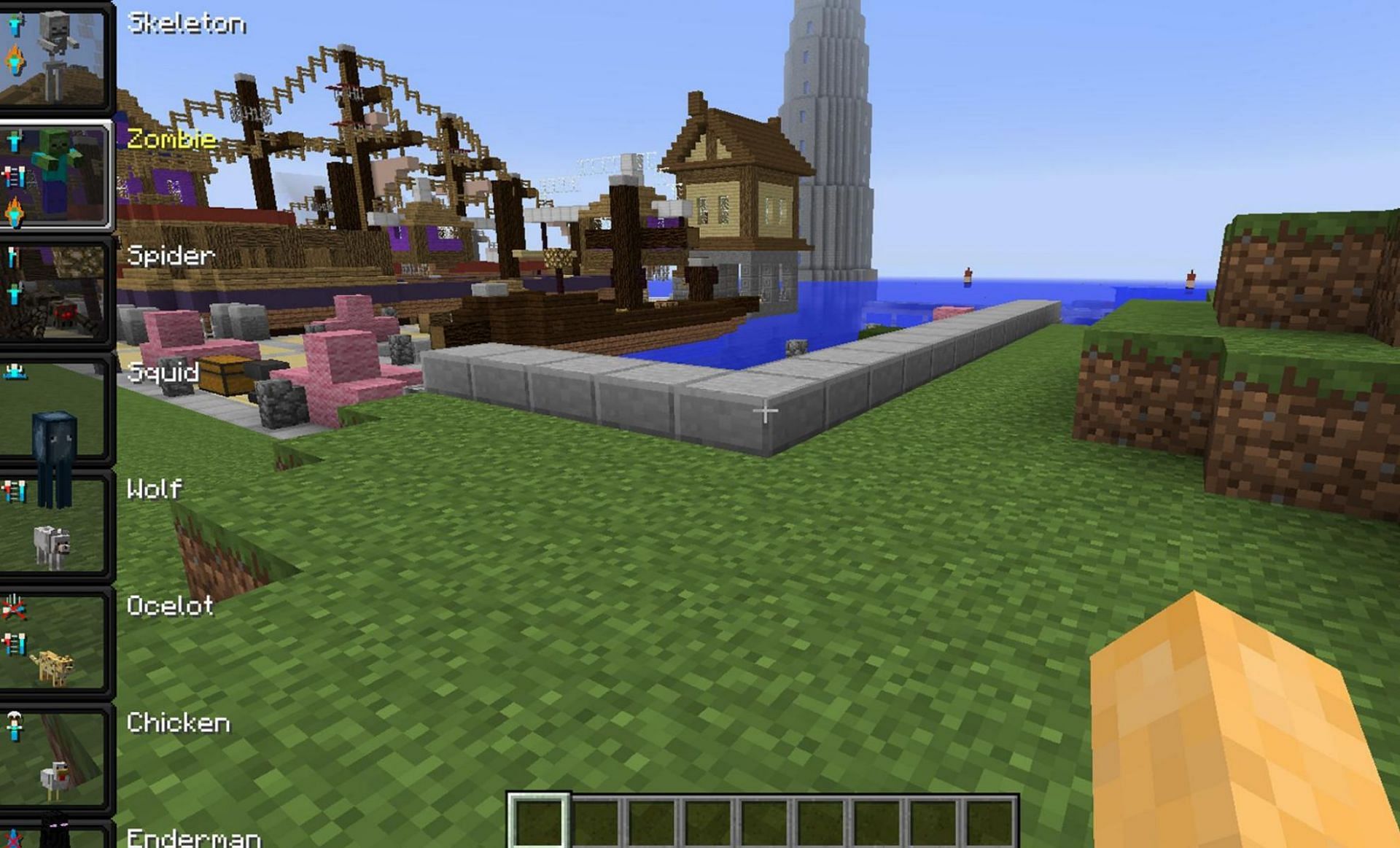




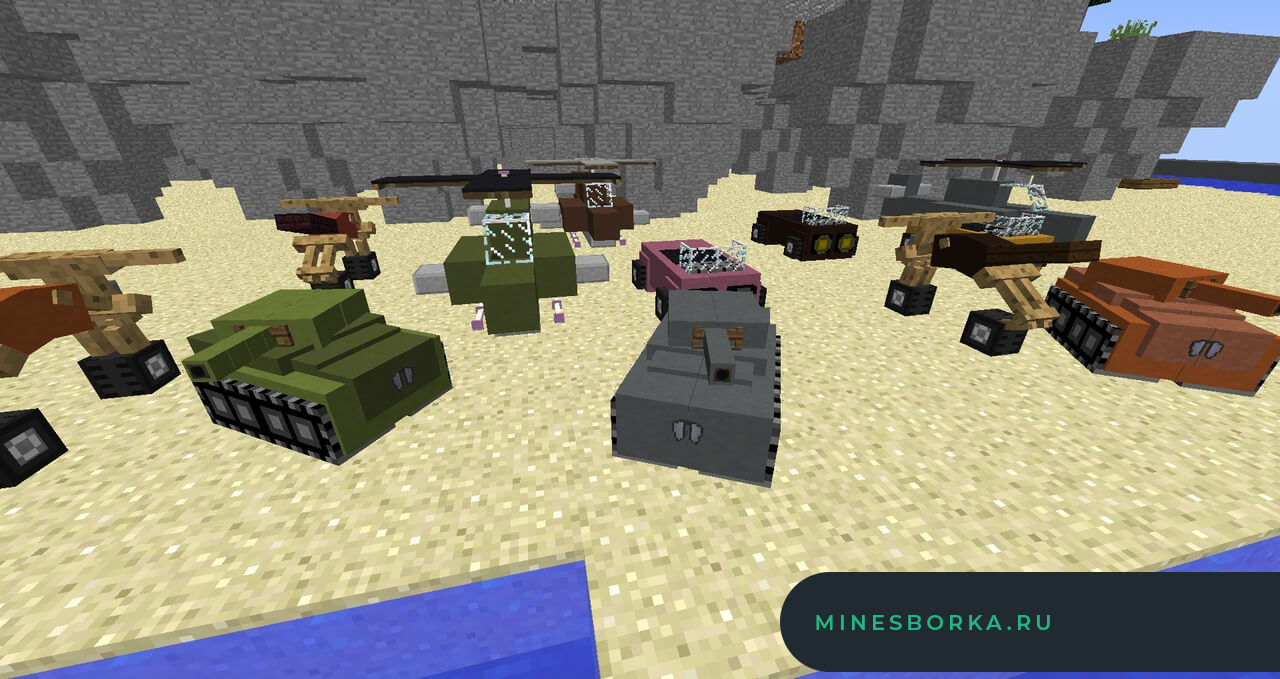
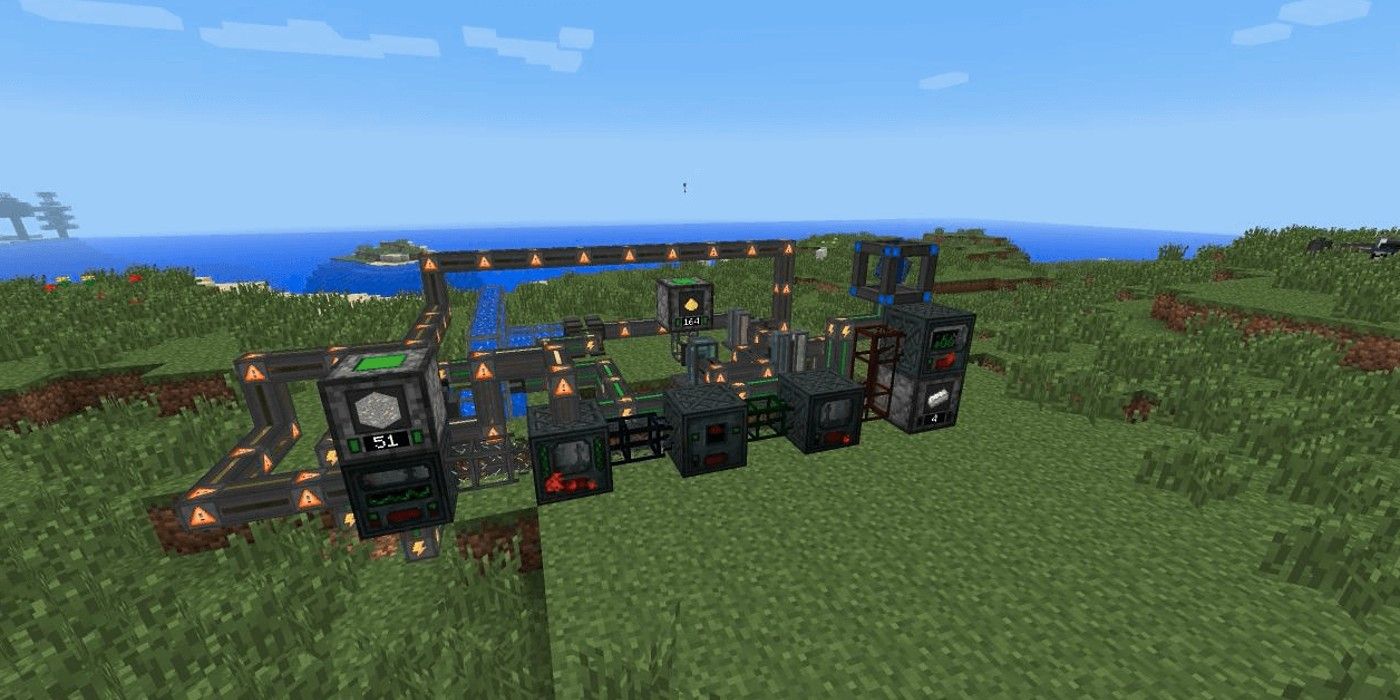
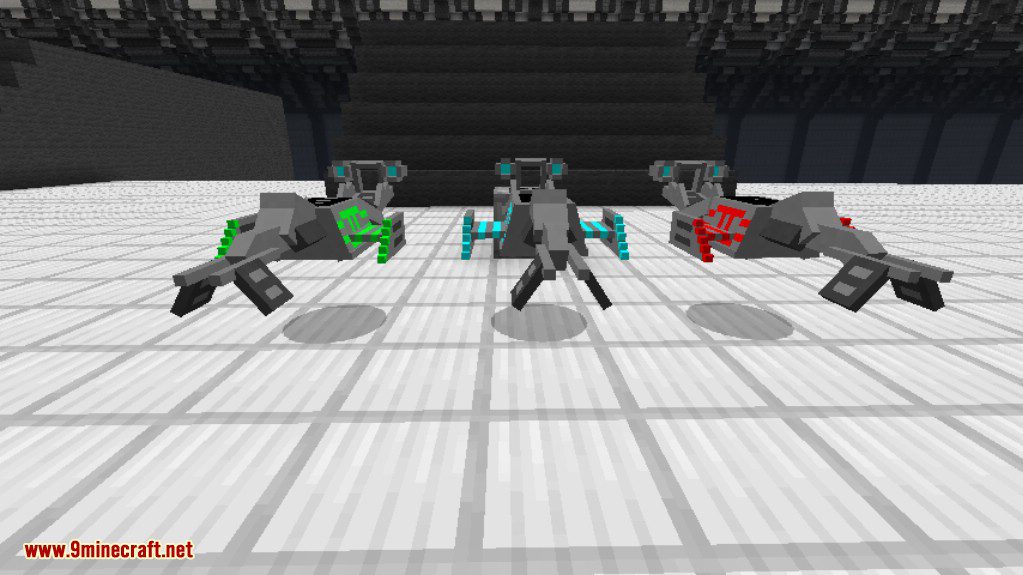




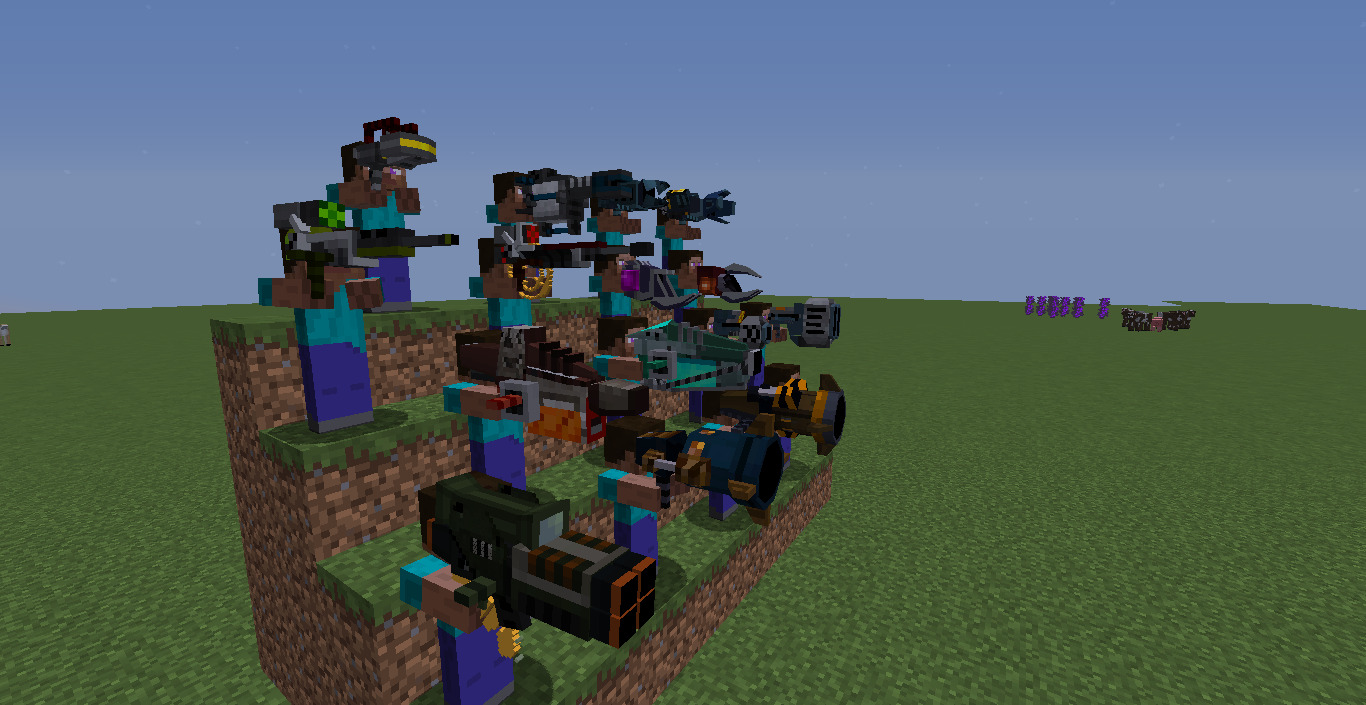
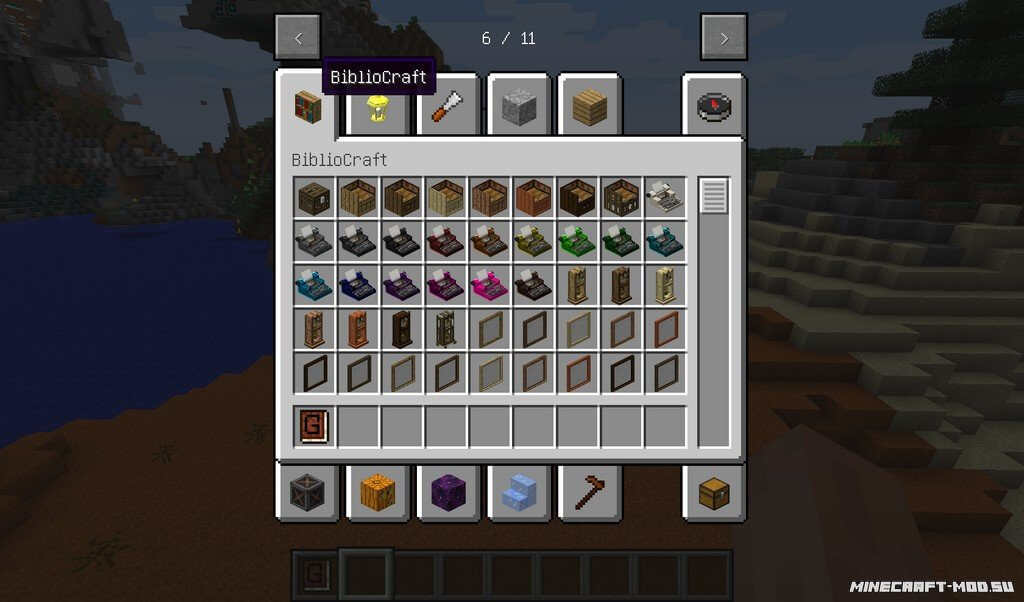
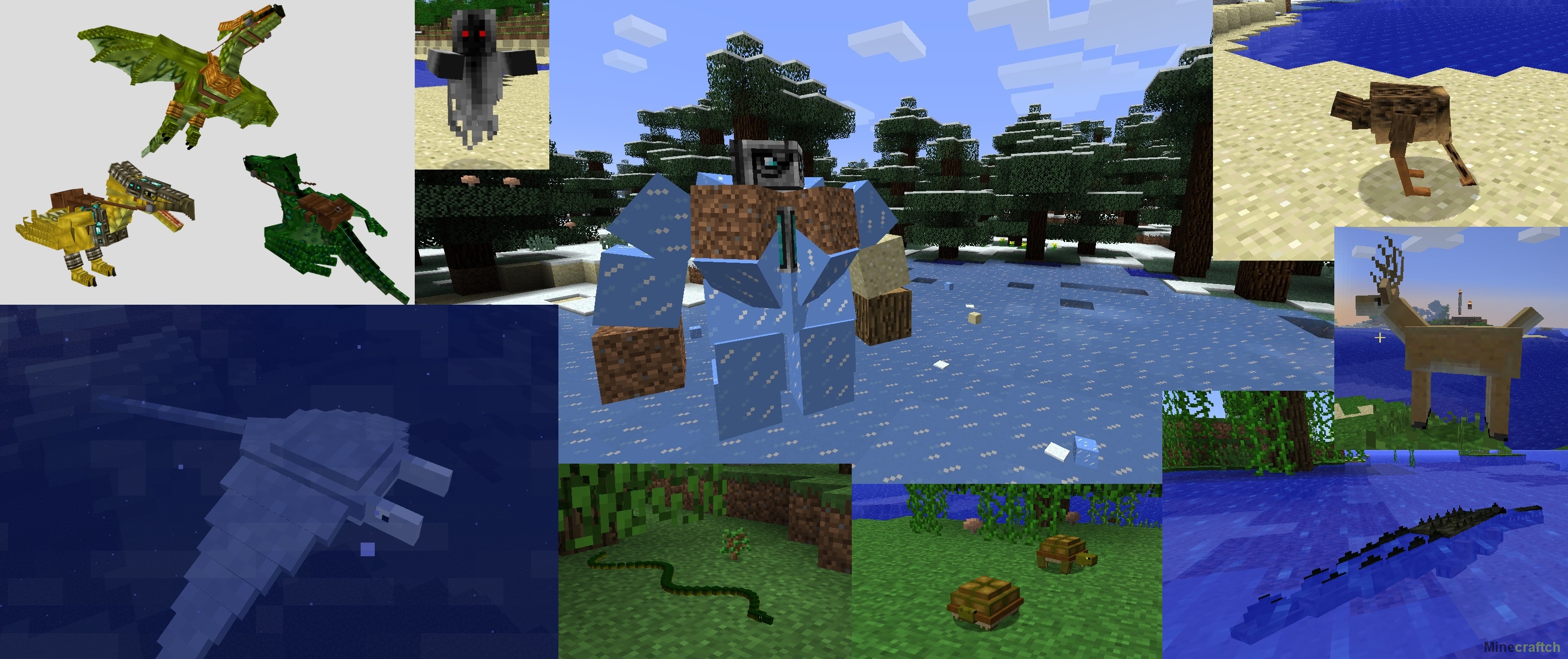
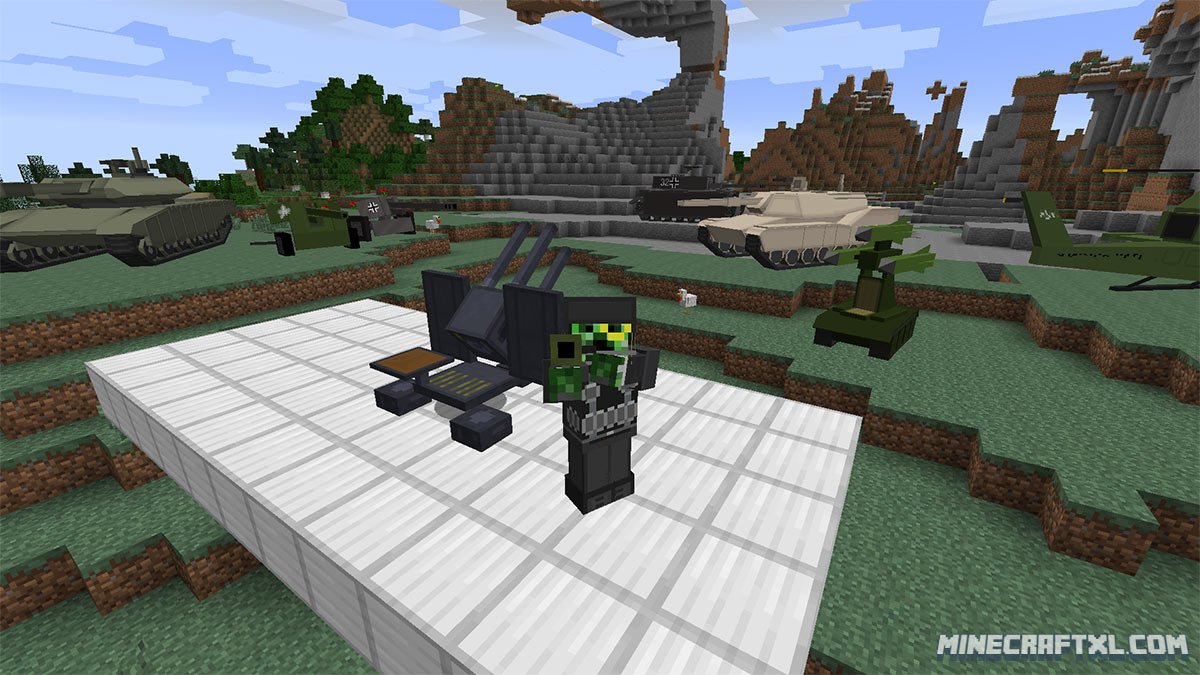






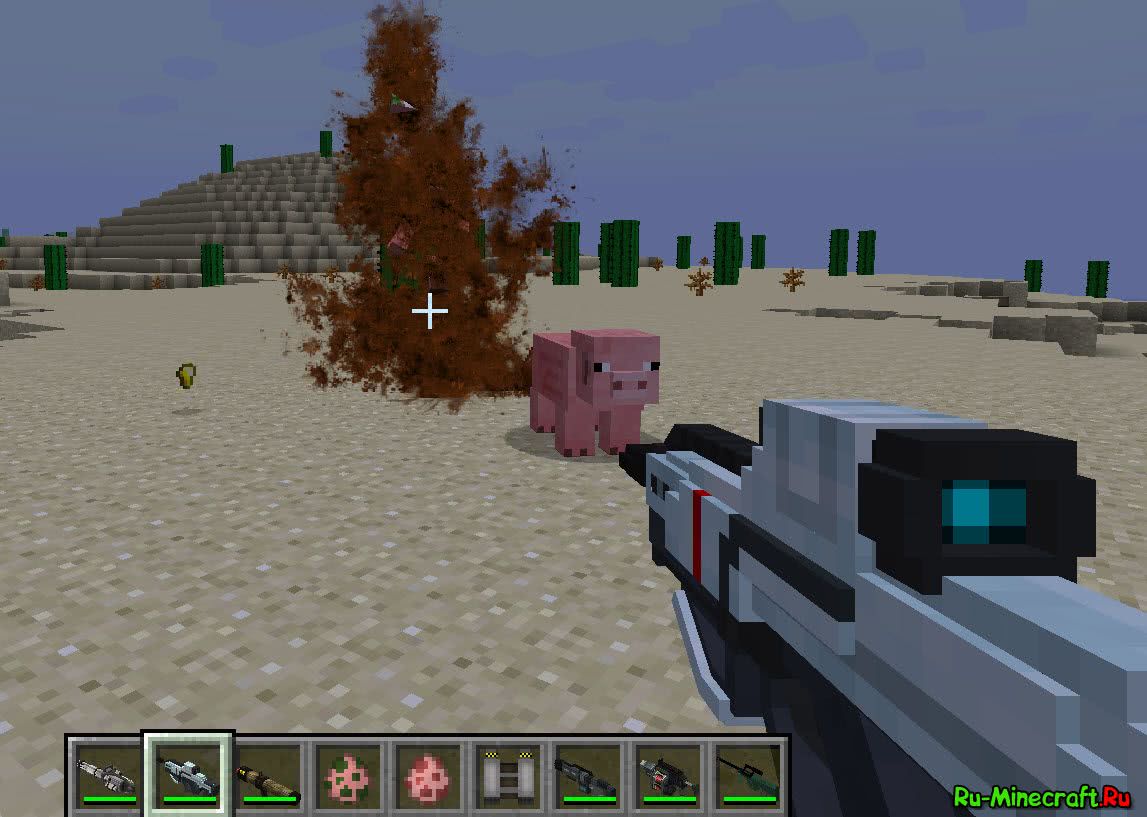
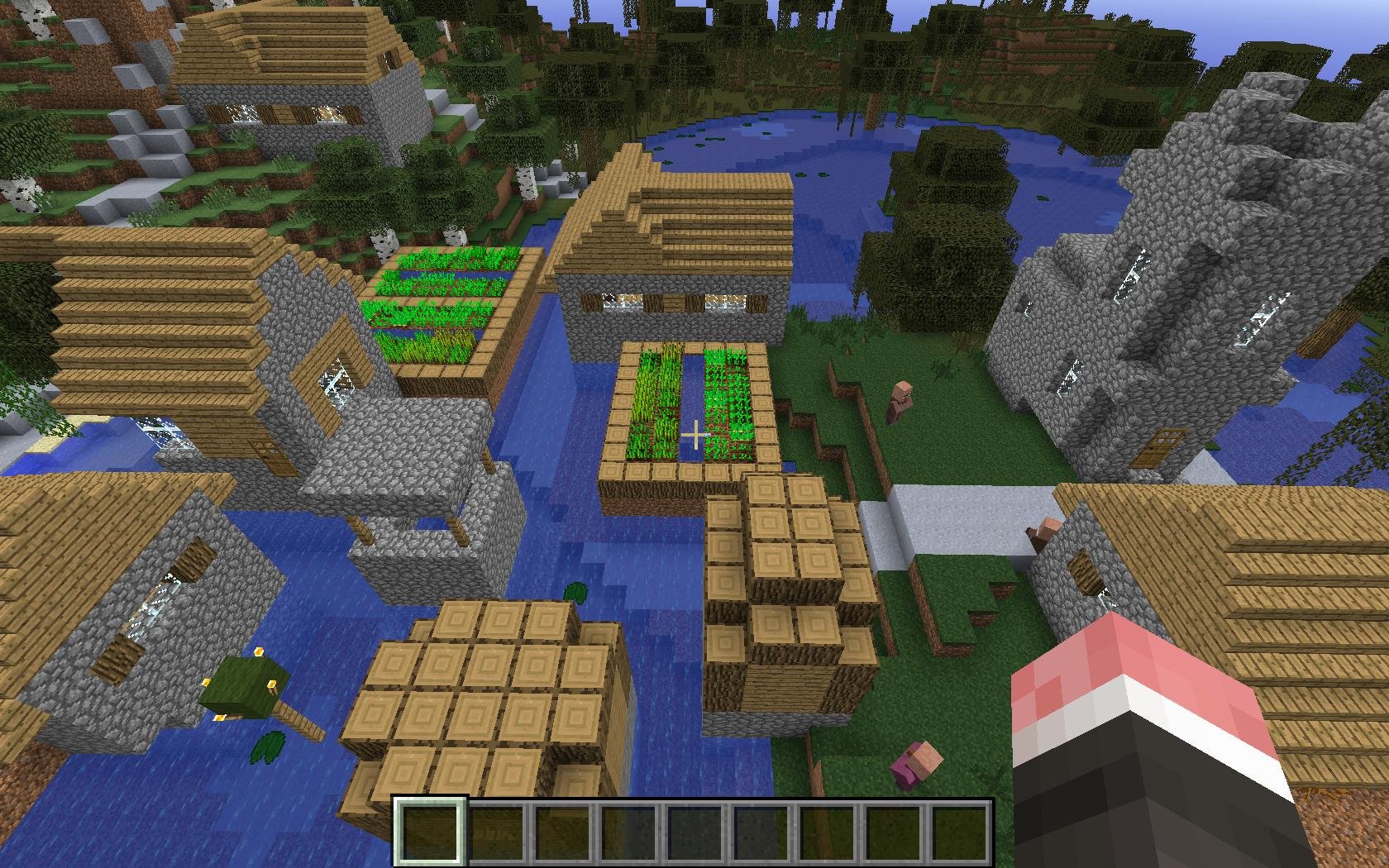

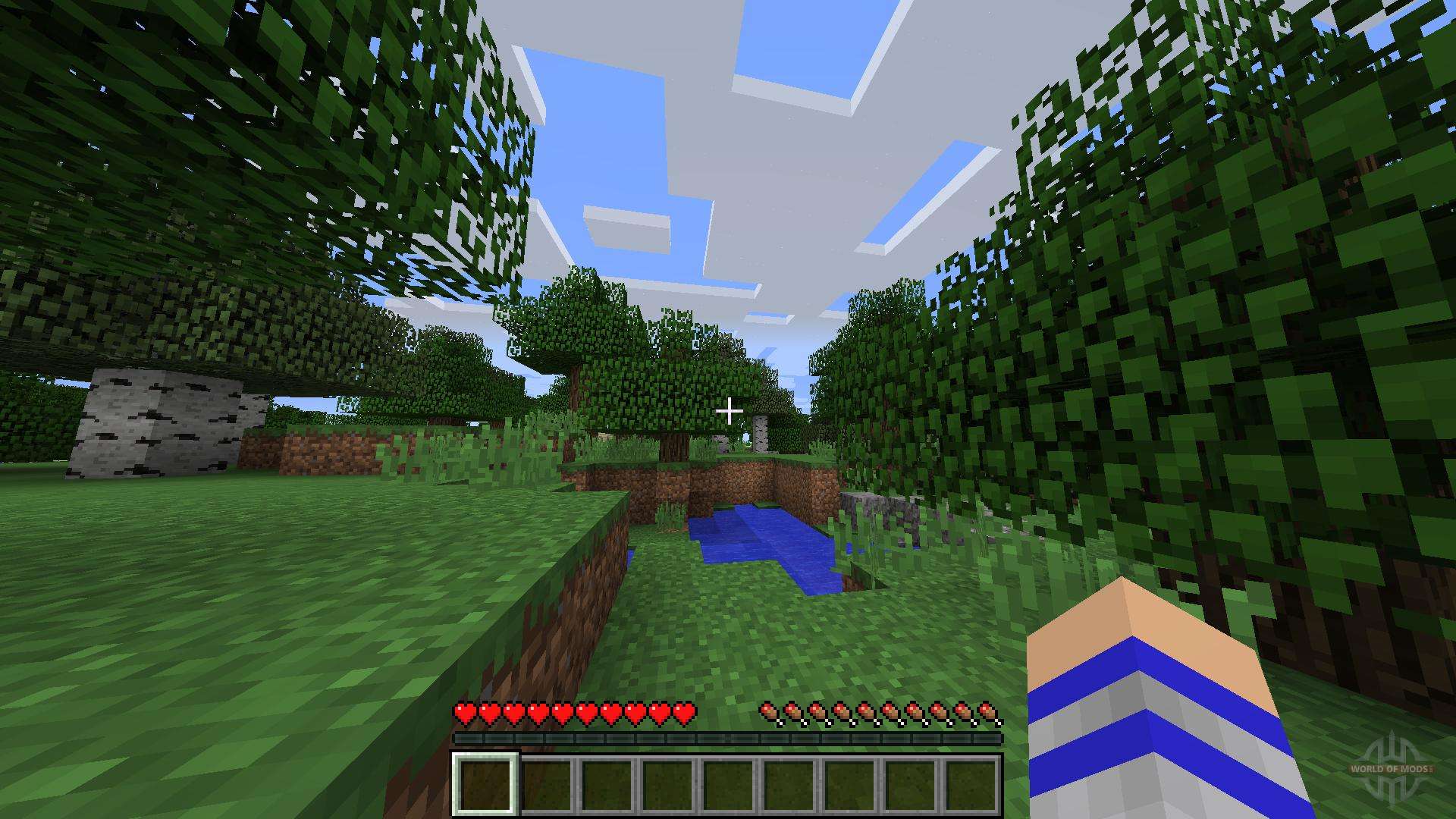
![Secret Agent Craft [1.6.4] / Моды для Майнкрафт / Minecraft Inside](https://media.forgecdn.net/attachments/360/410/2021-05-01_11.png)
![Ice Cream [1.6.4] / Моды для Майнкрафт / Minecraft Inside](https://minecraftin.ru/uploads/posts/2013-10/1380637896_2013-09-30_12.31.05.png)
![Guards [1.6.4] / Моды для Майнкрафт / Minecraft Inside](https://minecraft-inside.ru/uploads/files/2021-07/2021-07-14_20.4003.png)
![Umbrella [1.6.4] / Моды для Майнкрафт / Minecraft Inside](https://mcpe-space.net/uploads/posts/2023-12/1703172410_abandoned-house.jpg)
![TerraMine [1.6.4] / Моды для Майнкрафт / Minecraft Inside](https://static.wikia.nocookie.net/wuppysmods/images/3/33/2012-04-21_18.37.12.png)
![Rotten Flesh [1.6.4] / Моды для Майнкрафт / Minecraft Inside](https://i.imgur.com/828UQU0.png)
![Time Stopper [1.6.4] [1.6.2] / Моды для Майнкрафт / Minecraft Inside](https://minecraft-inside.ru/uploads/files/2018-08/2018_08_12_21.png)
![Entity ProximityDetector [1.7.4] [1.6.2] / Моды для Майнкрафт / Minecraft Inside](https://media.minecraftforum.net/attachments/89/812/635612410250807684.png)
![Power of the Elements [1.6.4] [1.6.2] / Моды для Майнкрафт / Minecraft Inside](https://cerenas.club/uploads/posts/2022-11/1669122994_cerenas-club-p-interer-komnati-v-maine-dizain-krasivo-28.jpg)
![Katana [1.6.4] [1.6.2] / Моды для Майнкрафт / Minecraft Inside](https://static.planetminecraft.com/files/resource_media/screenshot/1827/2018-07-06-16-45-21-1530917380_lrg.png)
![HandGun [1.6.4] [1.6.2] / Моды для Майнкрафт / Minecraft Inside](https://media.forgecdn.net/attachments/243/832/2019-01-03_11.png)
![Massive Trees [1.6.4] [1.6.2] / Моды для Майнкрафт / Minecraft Inside](https://www.wmlcloud.com/wp-content/uploads/2020/12/trees-do-not-float-mod-1-16-4-1-14-4-minecraft-mod-download-2.jpg)
![DaFoods [1.6.4] / Моды для Майнкрафт / Minecraft Inside](https://minecraft-inside.ru/uploads/files/2021-03/2021-03-21_17.21.42.png)
![Lighting Fix [1.7.2] [1.6.4] / Моды для Майнкрафт / Minecraft Inside](https://i.ytimg.com/vi/Xf4aPMBkjfE/maxresdefault.jpg)
![Team Crafted [1.6.4] / Моды для Майнкрафт / Minecraft Inside](https://mods-minecraft.com/wp-content/uploads/2023/12/Lush-Jungle-Map-min-300x169.jpeg)